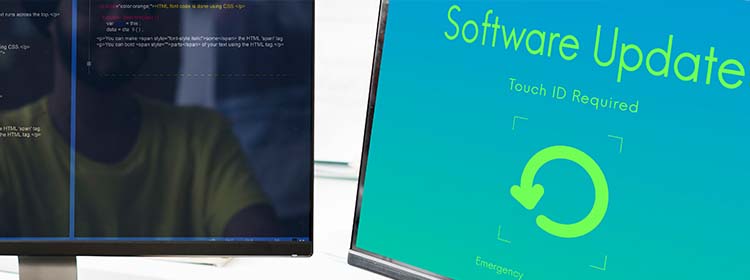Ya hace unos años que llegó Windows 10 pero aún hay quién continúa con Windows 7, por ello, hoy explicaremos en XTGA, servicios informáticos, cómo actualizar a Windows 10 paso a paso.
Lo cierto es que al llevar unos años de recorrido, esto nos asegura que al actualizar a Windows 10 habrá mejoras y no habrá errores como siempre ocurre al inicio de cualquier actualización. Por ello, nosotros siempre recomendamos a nuestros clientes esperar mínimo un año antes de instalar cualquier nueva actualización.
Actualizar el software de tu ordenador es una forma fácil y efectiva de asegurarse de que tu sistema funcione sin problemas. Cuando instales Windows 10, tu PC una mejora en funciones, correcciones de errores y parches de seguridad (más importantes).
Afortunadamente, Windows buscará periódicamente las últimas actualizaciones del sistema y las instalará automáticamente. Todo lo que necesitas hacer es reiniciar tu ordenador para asegurarte de que las actualizaciones terminen de instalarse. Por más convenientes que sean las actualizaciones automáticas, hay ocasiones en las que querrás buscar actualizaciones manualmente, como cuando se está implementando un parche de seguridad importante o si has encontrado algún error.
Cómo actualizar manualmente a Windows 10
- Selecciona el botón Inicio (Windows)en la esquina inferior izquierda.
- Ve a la configuración(icono de engranaje).
- Selecciona el icono Actualización y seguridad.
- Elije la pestaña Actualización de Windowsen la barra lateral izquierda (flechas circulares)
- Haz clic en el botón Buscar actualizaciones. Si hay una actualización disponible, comenzará a descargarse automáticamente.
Si no ves una actualización, no te preocupes; esta página te dirá si tu hardware es actualmente incompatible.
Para finalizar la actualización, deberás reiniciar Windows, pero házlo más tarde si no hay urgencia. Hacerlo es bastante sencillo, solo sigue estas sencillas instrucciones. (Ten en cuenta que tu sistema no estará equipado con las últimas actualizaciones hasta que se reinicie).
Cómo programar una actualización de Windows 10
- Desde la página de configuración de Windows Update (paso 4 de arriba), selecciona «Programar el reinicio» que seencuentra junto a «Reiniciar ahora».
- A continuación, se te dirigirá a una página de programación. Desde ahí, mueve el control deslizante Programar un tiempohacia la derecha (la posición «encendido»).
- Las opciones en gris «Elije una hora» y «Elije un día» estarán disponibles para seleccionar. Usa el indicador de tiempoy el menú desplegable de fecha para elegir cuándo reiniciar tu PC.
¿Y si tengo un Mac, cómo instalo Windows 10?
Para instalar Windows 10 en Mac contamos con una guía paso a paso donde te explicamos cómo hacerlo.